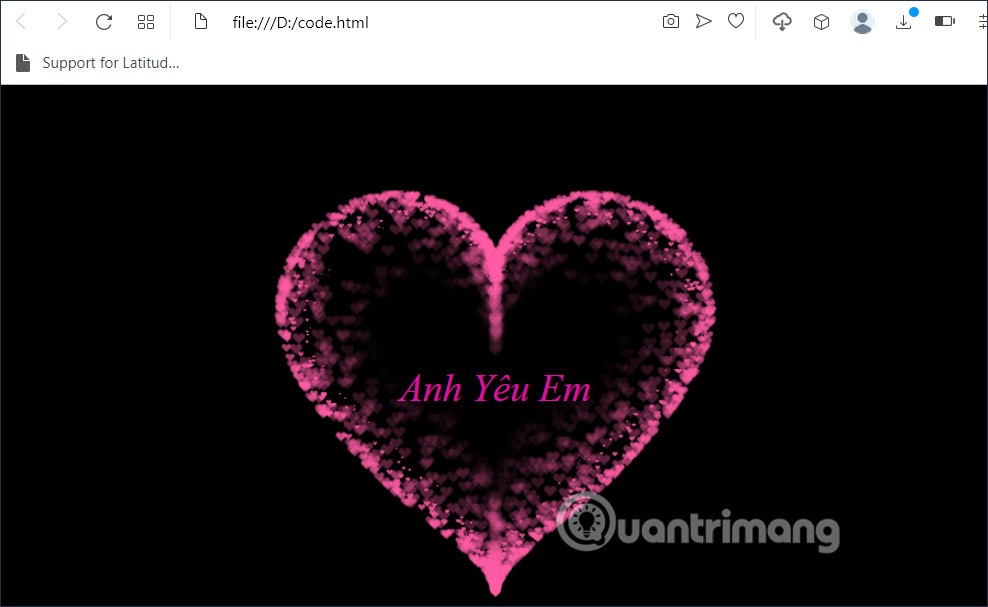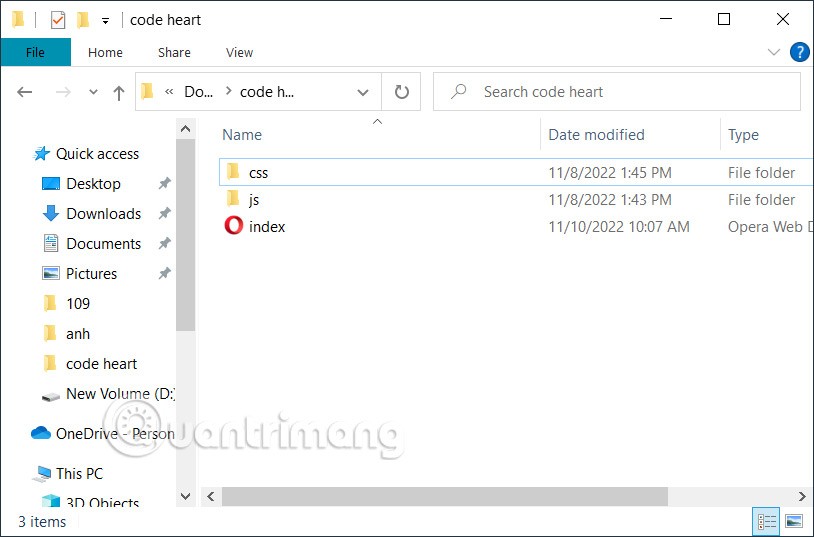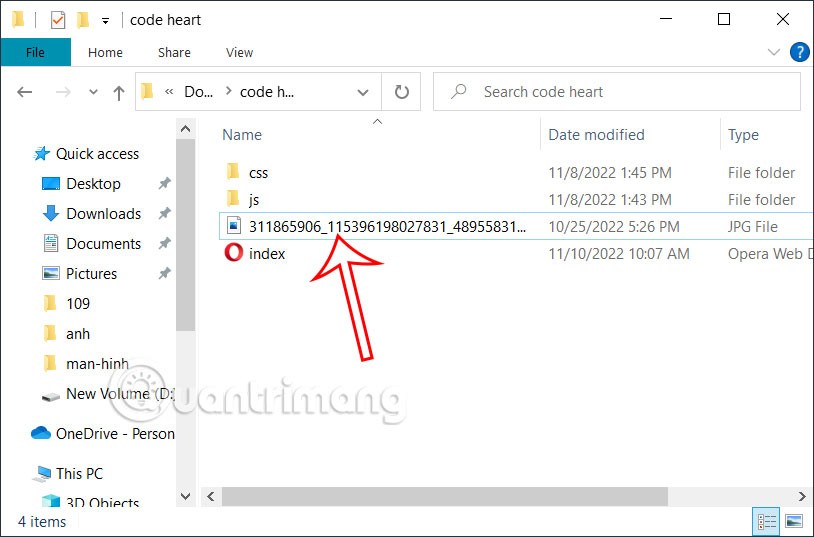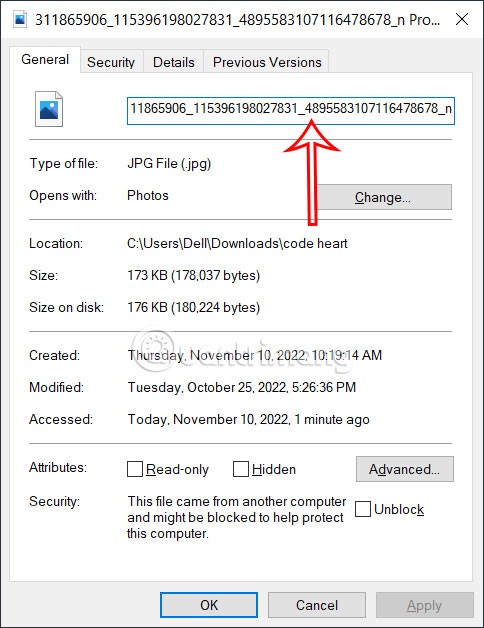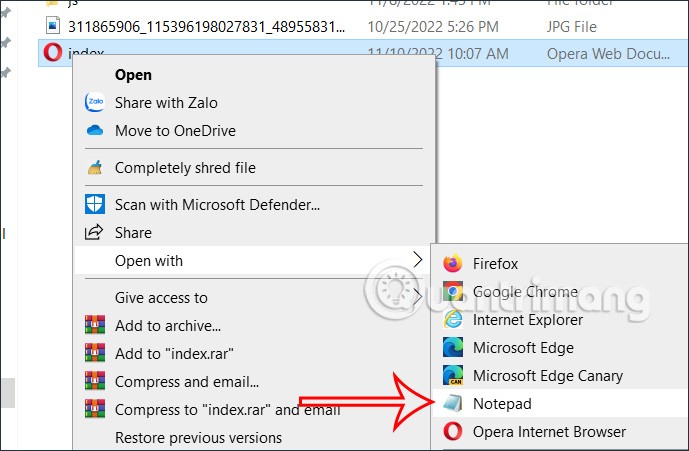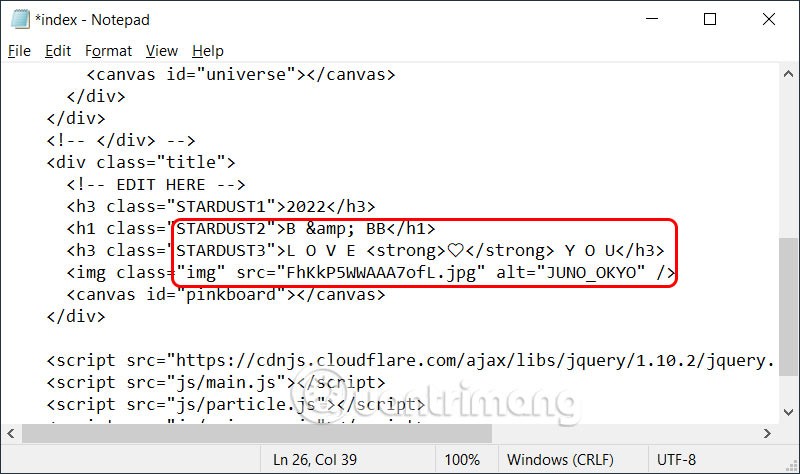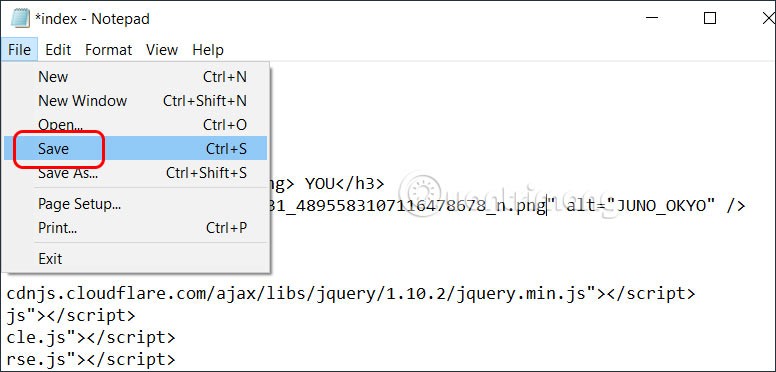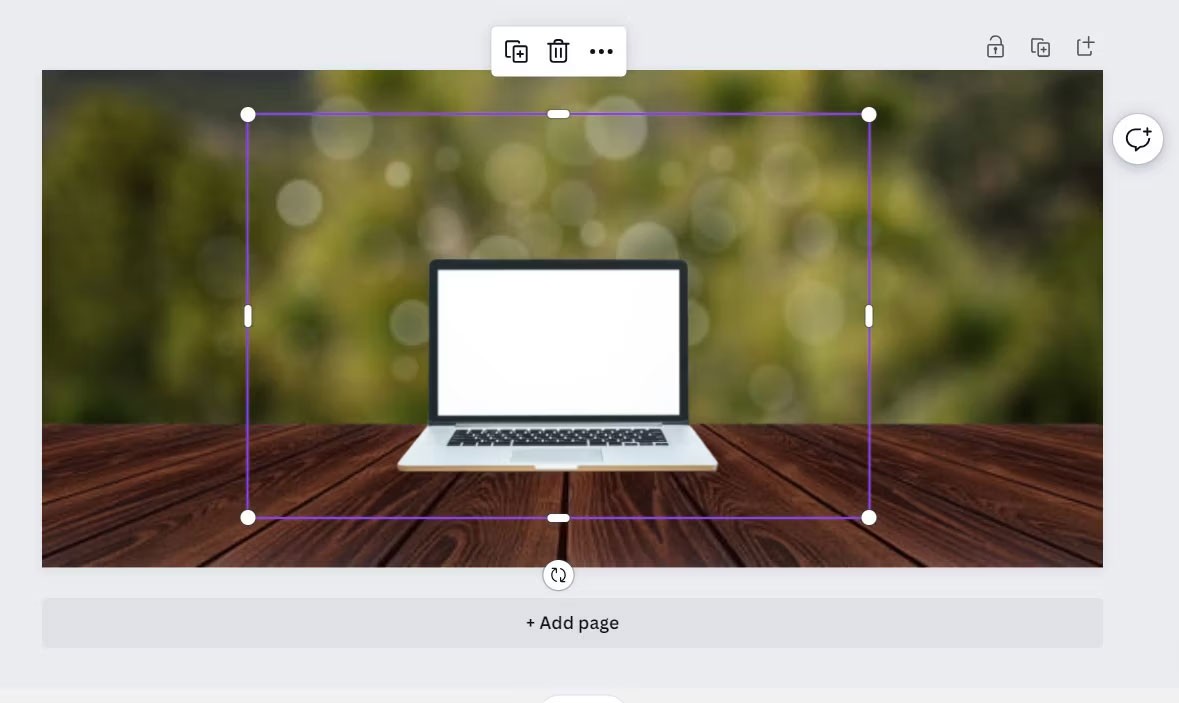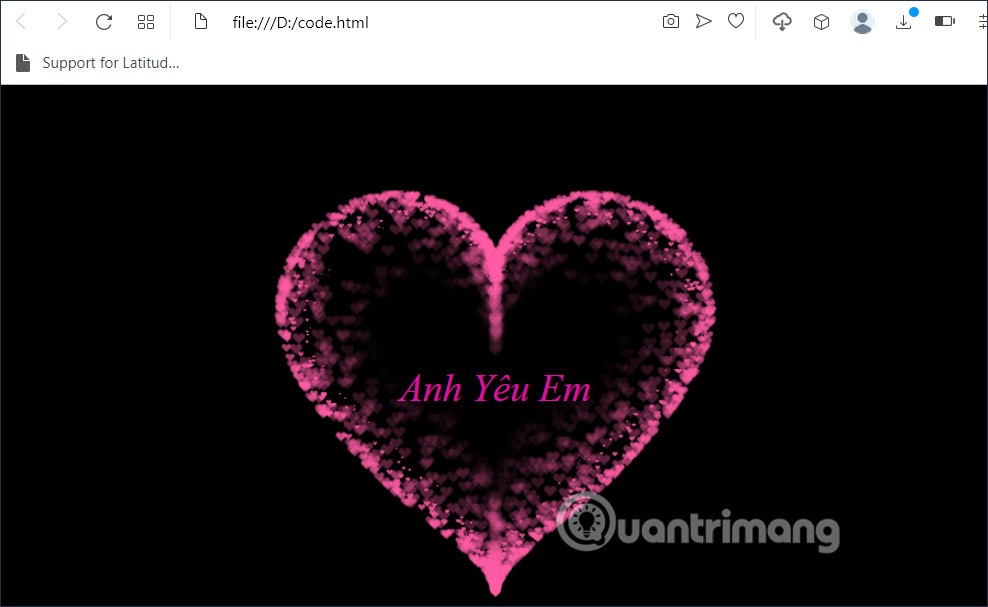ล่าสุด เครือข่ายโซเชียลได้แพร่ระบาดข้อมูลเกี่ยวกับโค้ดเต้นหัวใจสวยๆ เพื่อสารภาพรักกับคนที่คุณแอบชอบ ซึ่งมีที่มาจากภาพยนตร์จีนเรื่อง Light Up Me, Warm Me ทันทีที่ภาพหัวใจที่เต้นได้นี้ถูกเผยแพร่ออกไป ไม่เพียงแต่เหล่าคนไอทีเท่านั้น แต่ยังรวมถึงคนหนุ่มสาวจำนวนมากต่างก็อยากรู้เกี่ยวกับโค้ดหัวใจที่เต้นได้นี้เช่นกัน เพื่อที่พวกเขาจะได้สารภาพรักกับคนที่ตนแอบชอบ หากคุณไม่คุ้นเคยกับโค้ดและไม่ใช่คนไอที เพียงทำตามบทความด้านล่างเพื่อเขียนโค้ดที่น่าตื่นตาของ Thu Khoa Ly ได้อย่างง่ายดาย
สารบัญ
ดาวน์โหลด Heart Beating Code เพื่อแทรกภาพ
นอกจากโค้ดหัวใจปกติหรือโค้ดที่มีข้อความอยู่ข้างในแล้ว คุณยังสามารถลองแทรกโค้ดภาพได้ โดยใช้รูปถ่ายของบุคคลอื่นหรือรูปถ่ายคน 2 คนแทรกเข้าไปในรูปหัวใจ พร้อมเอฟเฟกต์หัวใจเต้นและแสงรอบข้าง หากคุณชอบรูปแบบการแทรกภาพเป็นรูปหัวใจ คุณสามารถดูวิธีการสร้างโค้ดเป็นรูปหัวใจด้านล่างนี้ได้
ขั้นตอนที่ 1:
ขั้นแรกให้คุณเข้าถึงลิงก์ด้านล่างเพื่อดาวน์โหลดโฟลเดอร์โค้ดเต้นหัวใจเพื่อแทรกภาพลงในคอมพิวเตอร์ของคุณ ต่อไปเราจะแตกไฟล์ตามปกติ
https://drive.google.com/file/d/1sOWvnQvfElynPpPWoqrDXTyoKW4m1RB9/view?usp=share_link
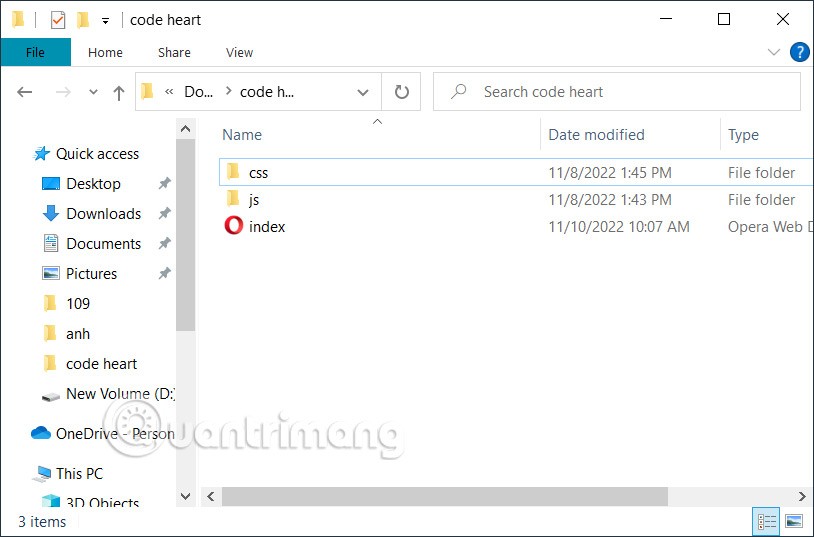
ขั้นตอนที่ 2:
ขั้นต่อไปในการแทรกภาพเข้าไปในหัวใจ คุณจะต้องถ่ายโอนไฟล์ภาพไปยังโฟลเดอร์เดียวกันซึ่งมีโค้ดหัวใจอยู่ ดังนั้นเมื่อแก้ไขโค้ดเพื่อแทรกภาพใหม่ก็จะใช้งานได้
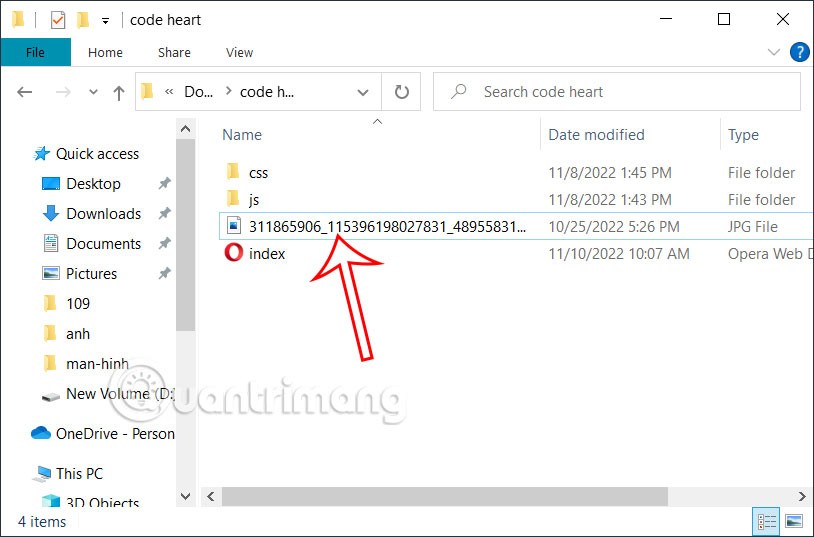
ขั้นตอนที่ 3.
เราจะคัดลอกชื่อรูปภาพและดูว่ารูปแบบรูปภาพที่จะแทรกลงในโค้ดคือ อะไร
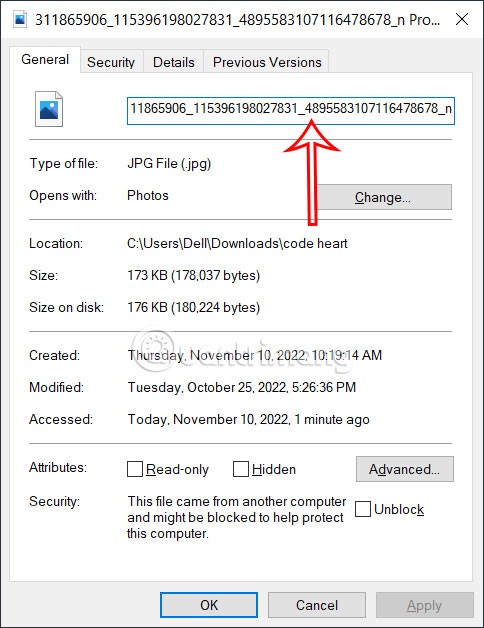
ขั้นตอนที่ 4:
คลิก ขวา ที่ไฟล์ index.htmlแล้วเลือก Notepadเพื่อเปิด หรือใช้เครื่องมืออ่านไฟล์ HTML ที่คุณได้ติดตั้งไว้ในคอมพิวเตอร์ของคุณ หากคุณมี
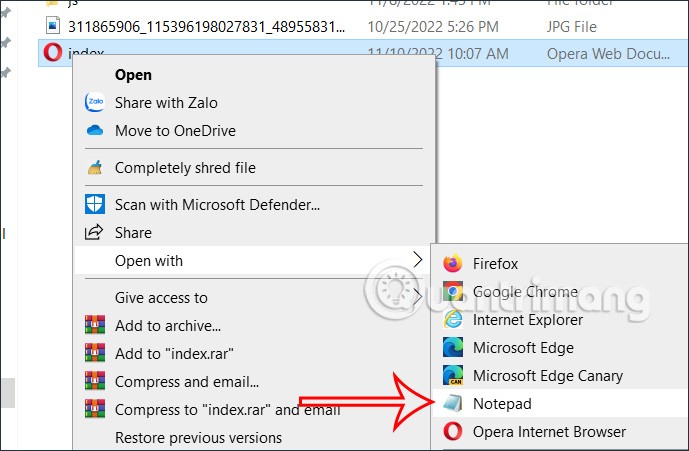
ขั้นตอนที่ 5:
เราจะดำเนินการแก้ไขโค้ดตามที่เราต้องการ ที่EDIT HEREจะแก้ไขเนื้อหาที่แสดงในหัวใจSTARDUST1สามารถแก้ไขปีได้หากต้องการ
ที่STARDUST2 คุณต้องกรอกชื่อของคุณและชื่อ ของบุคคลนั้น STARDUST3 สามารถเปลี่ยน Love Youเป็นบรรทัดอื่นได้ตามที่คุณต้องการ
บรรทัด img จะกรอกชื่อและรูปแบบของภาพที่จะแทรกไว้ตรงกลางดังแสดง
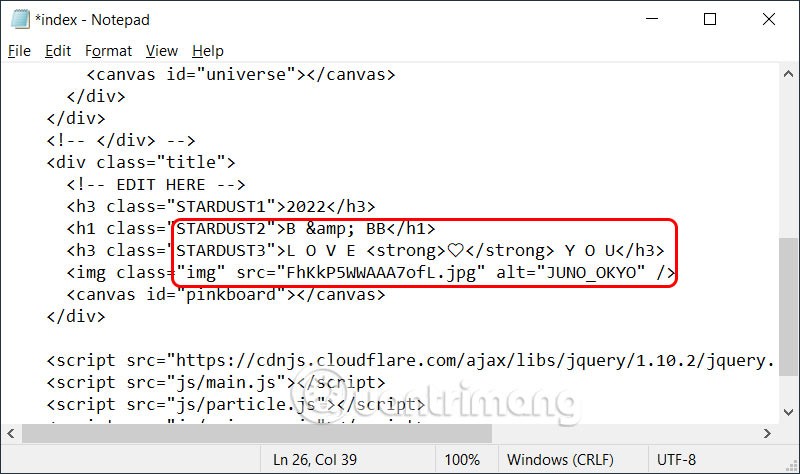
ขั้นตอนที่ 6:
สุดท้าย ให้คลิกไฟล์ เลือกบันทึกเพื่อบันทึกผลลัพธ์ และเสร็จเรียบร้อยแล้ว
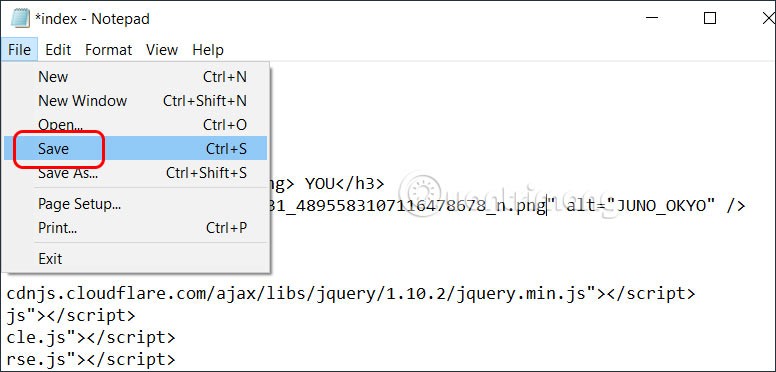
ตอนนี้คุณเปิดไฟล์ HTML ตามปกติเพื่อดูว่าโค้ดการเต้นของหัวใจมีลักษณะอย่างไร

วิดีโอสร้างรหัสหัวใจเต้นแรง นักเรียนดีเด่น ลี แทรกภาพ
ดาวน์โหลดโค้ดเพลง หัวใจเต้นแรงของ Thu Khoa Ly ที่ชื่อ
โค้ดหัวใจเต้นด้านล่างนี้จะมีข้อความแสดงอยู่ภายในและสามารถแก้ไขตามความต้องการของคุณได้
Anh Yêu Em
ดาวน์โหลดโค้ดหัวใจเต้นของ Thu Khoa Ly
หากคุณไม่ชอบโค้ดหัวใจเต้นที่มีข้อความอยู่ข้างใน คุณสามารถใช้โค้ดหัวใจเต้นปกติด้านล่างนี้ได้
โค้ดศิลปะแสงเต้นหัวใจ
โค้ดหัวใจเต้นนี้จะต่างจากหัวใจ 2 ประเภทด้านบน เมื่อมีแสงรอบข้างที่สวยงามมากขึ้น
ดาวน์โหลดโค้ดหัวใจเต้นสีแดง
เพิ่มโค้ดเต้นหัวใจให้คุณดาวน์โหลดและส่งให้คนที่คุณแอบชอบ หัวใจที่เต้นของโค้ดนี้เป็นสีแดง ล้อมรอบด้วยหัวใจเล็กๆ สวยงามอื่นๆ
วิธีทำโค้ดหัวใจเต้นของ Thu Khoa Ly
ขั้นตอนที่ 1:
ขั้นแรกให้คัดลอกโค้ดด้านบนไปยังคอมพิวเตอร์ของคุณตามปกติ จากนั้นเราเปิดโค้ดนี้ด้วย Notepad ที่นี่คุณจะเลือกโค้ดพร้อมข้อความที่แสดงในหัวใจเพื่อให้คุณแก้ไขได้ถ้าคุณต้องการ
ขั้นตอนที่ 2:
จากนั้นเราจะเปิดโค้ดนี้และดำเนินการแก้ไขเนื้อหาในโค้ด เลื่อนลงมาด้านล่างแล้วคุณจะมีตัวเลือกในการเปลี่ยนข้อความที่แสดงในรูปหัวใจ เราสามารถกรอกเนื้อหาใด ๆ ที่เราต้องการในบรรทัดโค้ดนี้ได้ คุณสามารถเปลี่ยนแปลงขนาดตัวอักษรในบรรทัดขนาดตัวอักษรได้ตามที่คุณต้องการ
ขั้นตอนที่ 3:
จากนั้นคลิกไฟล์ เลือกบันทึกเป็นเพื่อบันทึกเป็นไฟล์ html ใหม่ตามที่แสดงด้านล่าง
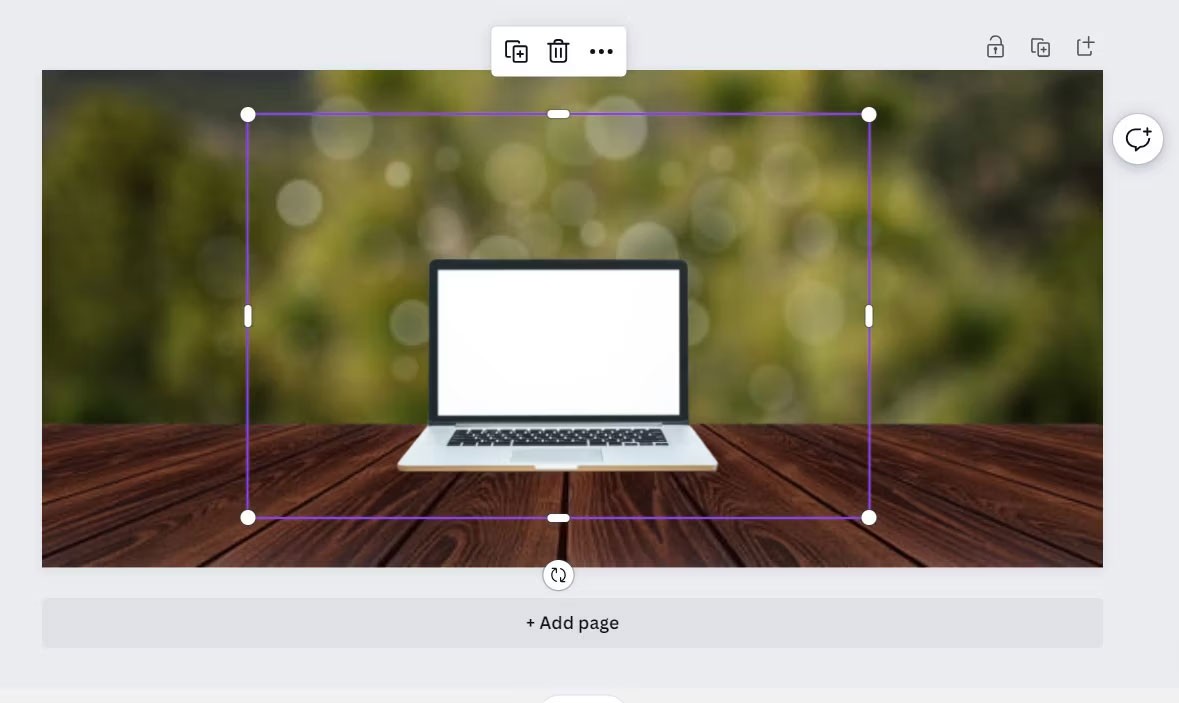
แค่นั้นแหละ. เพียงเปิดไฟล์โค้ดที่บันทึกใหม่นี้เพื่อดูว่าโค้ดหัวใจทำงานอย่างไร หากต้องการมอบหัวใจที่เต้นแรงนี้ให้กับคนที่คุณแอบชอบ เพียงแค่ส่งไฟล์โค้ด HTML